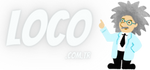\Canva'da Sunum Nasıl Paylaşılır?\
Canva, kullanıcı dostu arayüzü ve güçlü tasarım araçlarıyla sunum hazırlamayı hem kolay hem de etkili hale getiren bir platformdur. Ancak güzel bir sunum hazırlamak kadar, onu doğru şekilde paylaşmak da önemlidir. İster bir ekip çalışmasında yer alın, ister bir müşteri sunumu yapın, Canva’daki sunumunuzu kolayca paylaşmanın farklı yolları vardır. Bu makalede, \Canva’da sunum paylaşma\ yöntemlerini adım adım ele alacağız ve sıkça sorulan sorulara yanıtlar vereceğiz.
---
\Canva’da Sunum Paylaşma Yöntemleri\
Canva sunumlarınızı paylaşmak için çeşitli seçenekler sunar: bağlantı ile paylaşım, e-posta üzerinden gönderim, sosyal medya entegrasyonları, indirebilir dosya formatları ve doğrudan sunum modları. İşte her bir yöntem detaylıca:
\1. Bağlantı ile Paylaşım\
Canva, sunumunuzu bir bağlantı ile başkalarıyla paylaşmanıza olanak tanır. Bu bağlantıyı isteyen herkesle paylaşabilirsiniz.
- Sunumunuzu açın.
- Sağ üst köşede bulunan \“Paylaş”\ butonuna tıklayın.
- Açılan pencerede \“Bağlantı ile paylaş”\ seçeneğini seçin.
- Erişim düzeyini belirleyin: \Görüntüleyebilir\, \Yorum yapabilir\ veya \Düzenleyebilir\.
- Bağlantıyı kopyalayın ve paylaşmak istediğiniz kişiyle paylaşın.
\2. E-Posta ile Paylaşım\
Belirli kişilere doğrudan e-posta adresleriyle sunumu gönderebilirsiniz.
- \“Paylaş”\ butonuna tıklayın.
- \“Kişi ekle”\ kısmına e-posta adreslerini girin.
- İlgili erişim düzeyini seçin.
- \“Gönder”\ butonuna basarak paylaşımı tamamlayın.
\3. Sunumu Doğrudan Canva Üzerinden Sunmak\
Sunumunuzu çevrim içi olarak canlı şekilde sunmak istiyorsanız:
- Sunum dosyanız açıkken sağ üstteki \“Sun”\ butonuna tıklayın.
- \Standart\, \Sunucu görünümü\, \Otomatik geçiş\ gibi modlardan birini seçin.
- Canlı sunuma başlayarak katılımcılarla etkileşimli bir şekilde sunum yapabilirsiniz.
\4. PDF Olarak İndirme ve Gönderme\
Canva sunumunuzu sabit bir dosya olarak göndermek istiyorsanız PDF seçeneğini kullanabilirsiniz.
- \“Paylaş” > “İndir”\ yolunu izleyin.
- Dosya türü olarak \PDF (standart ya da baskı kalitesi)\ seçin.
- \“İndir”\ butonuna basın.
- Dosyayı e-posta, WhatsApp, Drive vb. yollarla paylaşabilirsiniz.
\5. Sunumu Sosyal Medyada Paylaşmak\
Sunumunuzu sosyal medya platformlarında doğrudan paylaşabilirsiniz.
- \“Paylaş”\ menüsünden \Sosyal Medya\ seçeneklerine tıklayın (Facebook, LinkedIn, Twitter vb.).
- Hesabınızı bağlayın ve içeriği doğrudan paylaşın.
---
\Sıkça Sorulan Sorular\
\Canva’da paylaştığım sunumu karşı taraf düzenleyebilir mi?\
Evet, eğer bağlantı ya da e-posta yoluyla paylaşım yaparken \“Düzenleyebilir”\ izni verdiyseniz, karşı taraf sunum üzerinde değişiklik yapabilir. Sadece görüntüleme yetkisi vermek istiyorsanız \“Görüntüleyebilir”\ seçeneğini işaretleyin.
\Sunumu izinsiz paylaşılmasını nasıl engellerim?\
Paylaşım bağlantısını yalnızca güvenilir kişilerle paylaşın ve erişim izinlerini kontrol edin. Düzenleme ve yorum yapma haklarını sınırlandırarak kontrolü elinizde tutabilirsiniz.
\Canva sunumum herkese açık mı olur?\
Hayır. Sunumu siz özel olarak paylaşmadığınız sürece kimse göremez. Ancak paylaştığınız bağlantı \“herkese açık”\ modundaysa, linke sahip olan herkes içeriğe erişebilir.
\Sunumun bir kısmını paylaşabilir miyim?\
Canva şu anda doğrudan sayfa seçerek paylaşım imkanı sunmasa da, sadece belirli sayfaları içeren yeni bir dosya oluşturarak bunu paylaşabilirsiniz.
\Canva sunumu Google Drive’a nasıl yüklerim?\
Sunumu önce PDF veya PowerPoint formatında indirip ardından Drive’a yükleyebilirsiniz. Alternatif olarak Canva’da paylaş butonunda \“Paylaş” > “Daha Fazla” > “Google Drive”\ yolunu izleyerek direkt bağlanabilirsiniz.
\PowerPoint olarak paylaşabilir miyim?\
Evet. \“Paylaş” > “İndir” > “Microsoft PowerPoint (.pptx)”\ seçeneğini kullanarak sunumunuzu .pptx formatında indirip paylaşabilirsiniz.
---
\Sunum Paylaşımında Dikkat Edilmesi Gerekenler\
- \Gizlilik:\ Sunum içeriğinizde hassas bilgiler varsa, paylaşım izinlerine dikkat edin.
- \Dosya Boyutu:\ Özellikle PDF formatında paylaşımlarda boyut kontrolü yapın; büyük dosyalar e-posta ile gönderilemeyebilir.
- \Görsel ve Font Uyumu:\ Paylaşım öncesi tüm yazı tiplerinin ve görsellerin düzgün şekilde göründüğünden emin olun.
- \Test Edin:\ Sunumu paylaşmadan önce bir test bağlantısıyla kendinize ya da güvendiğiniz bir kişiye gönderip erişimi kontrol edin.
---
\Canva Paylaşım Özelliklerinin Avantajları\
- Kolay erişim: Sadece bir bağlantıyla sunumu herkesle paylaşabilirsiniz.
- Ekip çalışması: Aynı sunum üzerinde birden fazla kişi eş zamanlı çalışabilir.
- Hızlı sunum: Canlı sunum özelliği ile Zoom ya da Meet entegrasyonuna gerek kalmadan çevrim içi sunum yapabilirsiniz.
- Çeşitli format desteği: PDF, PPTX, MP4 gibi farklı formatlarda çıktı alabilirsiniz.
---
\Sonuç\
\Canva’da sunum paylaşmak\, sadece birkaç tıklamayla yapılabilen oldukça pratik bir işlemdir. Sunumunuzu kimin göreceğini, ne kadar erişime sahip olacağını ve hangi formatta paylaşacağınızı doğru belirlediğiniz sürece, etkili bir sunum deneyimi sunabilirsiniz. Özellikle ekip projelerinde ve uzaktan sunumlarda Canva’nın sunduğu paylaşım araçları büyük kolaylık sağlar. Sunumunuzu hazırladıktan sonra, paylaşım adımlarını dikkatlice izleyerek içeriğinizin doğru kişilere ve doğru formatta ulaştığından emin olun.
Canva, kullanıcı dostu arayüzü ve güçlü tasarım araçlarıyla sunum hazırlamayı hem kolay hem de etkili hale getiren bir platformdur. Ancak güzel bir sunum hazırlamak kadar, onu doğru şekilde paylaşmak da önemlidir. İster bir ekip çalışmasında yer alın, ister bir müşteri sunumu yapın, Canva’daki sunumunuzu kolayca paylaşmanın farklı yolları vardır. Bu makalede, \Canva’da sunum paylaşma\ yöntemlerini adım adım ele alacağız ve sıkça sorulan sorulara yanıtlar vereceğiz.
---
\Canva’da Sunum Paylaşma Yöntemleri\
Canva sunumlarınızı paylaşmak için çeşitli seçenekler sunar: bağlantı ile paylaşım, e-posta üzerinden gönderim, sosyal medya entegrasyonları, indirebilir dosya formatları ve doğrudan sunum modları. İşte her bir yöntem detaylıca:
\1. Bağlantı ile Paylaşım\
Canva, sunumunuzu bir bağlantı ile başkalarıyla paylaşmanıza olanak tanır. Bu bağlantıyı isteyen herkesle paylaşabilirsiniz.
- Sunumunuzu açın.
- Sağ üst köşede bulunan \“Paylaş”\ butonuna tıklayın.
- Açılan pencerede \“Bağlantı ile paylaş”\ seçeneğini seçin.
- Erişim düzeyini belirleyin: \Görüntüleyebilir\, \Yorum yapabilir\ veya \Düzenleyebilir\.
- Bağlantıyı kopyalayın ve paylaşmak istediğiniz kişiyle paylaşın.
\2. E-Posta ile Paylaşım\
Belirli kişilere doğrudan e-posta adresleriyle sunumu gönderebilirsiniz.
- \“Paylaş”\ butonuna tıklayın.
- \“Kişi ekle”\ kısmına e-posta adreslerini girin.
- İlgili erişim düzeyini seçin.
- \“Gönder”\ butonuna basarak paylaşımı tamamlayın.
\3. Sunumu Doğrudan Canva Üzerinden Sunmak\
Sunumunuzu çevrim içi olarak canlı şekilde sunmak istiyorsanız:
- Sunum dosyanız açıkken sağ üstteki \“Sun”\ butonuna tıklayın.
- \Standart\, \Sunucu görünümü\, \Otomatik geçiş\ gibi modlardan birini seçin.
- Canlı sunuma başlayarak katılımcılarla etkileşimli bir şekilde sunum yapabilirsiniz.
\4. PDF Olarak İndirme ve Gönderme\
Canva sunumunuzu sabit bir dosya olarak göndermek istiyorsanız PDF seçeneğini kullanabilirsiniz.
- \“Paylaş” > “İndir”\ yolunu izleyin.
- Dosya türü olarak \PDF (standart ya da baskı kalitesi)\ seçin.
- \“İndir”\ butonuna basın.
- Dosyayı e-posta, WhatsApp, Drive vb. yollarla paylaşabilirsiniz.
\5. Sunumu Sosyal Medyada Paylaşmak\
Sunumunuzu sosyal medya platformlarında doğrudan paylaşabilirsiniz.
- \“Paylaş”\ menüsünden \Sosyal Medya\ seçeneklerine tıklayın (Facebook, LinkedIn, Twitter vb.).
- Hesabınızı bağlayın ve içeriği doğrudan paylaşın.
---
\Sıkça Sorulan Sorular\
\Canva’da paylaştığım sunumu karşı taraf düzenleyebilir mi?\
Evet, eğer bağlantı ya da e-posta yoluyla paylaşım yaparken \“Düzenleyebilir”\ izni verdiyseniz, karşı taraf sunum üzerinde değişiklik yapabilir. Sadece görüntüleme yetkisi vermek istiyorsanız \“Görüntüleyebilir”\ seçeneğini işaretleyin.
\Sunumu izinsiz paylaşılmasını nasıl engellerim?\
Paylaşım bağlantısını yalnızca güvenilir kişilerle paylaşın ve erişim izinlerini kontrol edin. Düzenleme ve yorum yapma haklarını sınırlandırarak kontrolü elinizde tutabilirsiniz.
\Canva sunumum herkese açık mı olur?\
Hayır. Sunumu siz özel olarak paylaşmadığınız sürece kimse göremez. Ancak paylaştığınız bağlantı \“herkese açık”\ modundaysa, linke sahip olan herkes içeriğe erişebilir.
\Sunumun bir kısmını paylaşabilir miyim?\
Canva şu anda doğrudan sayfa seçerek paylaşım imkanı sunmasa da, sadece belirli sayfaları içeren yeni bir dosya oluşturarak bunu paylaşabilirsiniz.
\Canva sunumu Google Drive’a nasıl yüklerim?\
Sunumu önce PDF veya PowerPoint formatında indirip ardından Drive’a yükleyebilirsiniz. Alternatif olarak Canva’da paylaş butonunda \“Paylaş” > “Daha Fazla” > “Google Drive”\ yolunu izleyerek direkt bağlanabilirsiniz.
\PowerPoint olarak paylaşabilir miyim?\
Evet. \“Paylaş” > “İndir” > “Microsoft PowerPoint (.pptx)”\ seçeneğini kullanarak sunumunuzu .pptx formatında indirip paylaşabilirsiniz.
---
\Sunum Paylaşımında Dikkat Edilmesi Gerekenler\
- \Gizlilik:\ Sunum içeriğinizde hassas bilgiler varsa, paylaşım izinlerine dikkat edin.
- \Dosya Boyutu:\ Özellikle PDF formatında paylaşımlarda boyut kontrolü yapın; büyük dosyalar e-posta ile gönderilemeyebilir.
- \Görsel ve Font Uyumu:\ Paylaşım öncesi tüm yazı tiplerinin ve görsellerin düzgün şekilde göründüğünden emin olun.
- \Test Edin:\ Sunumu paylaşmadan önce bir test bağlantısıyla kendinize ya da güvendiğiniz bir kişiye gönderip erişimi kontrol edin.
---
\Canva Paylaşım Özelliklerinin Avantajları\
- Kolay erişim: Sadece bir bağlantıyla sunumu herkesle paylaşabilirsiniz.
- Ekip çalışması: Aynı sunum üzerinde birden fazla kişi eş zamanlı çalışabilir.
- Hızlı sunum: Canlı sunum özelliği ile Zoom ya da Meet entegrasyonuna gerek kalmadan çevrim içi sunum yapabilirsiniz.
- Çeşitli format desteği: PDF, PPTX, MP4 gibi farklı formatlarda çıktı alabilirsiniz.
---
\Sonuç\
\Canva’da sunum paylaşmak\, sadece birkaç tıklamayla yapılabilen oldukça pratik bir işlemdir. Sunumunuzu kimin göreceğini, ne kadar erişime sahip olacağını ve hangi formatta paylaşacağınızı doğru belirlediğiniz sürece, etkili bir sunum deneyimi sunabilirsiniz. Özellikle ekip projelerinde ve uzaktan sunumlarda Canva’nın sunduğu paylaşım araçları büyük kolaylık sağlar. Sunumunuzu hazırladıktan sonra, paylaşım adımlarını dikkatlice izleyerek içeriğinizin doğru kişilere ve doğru formatta ulaştığından emin olun.